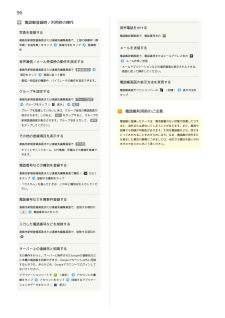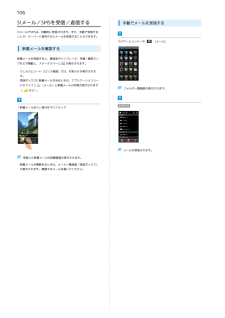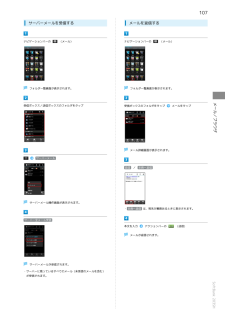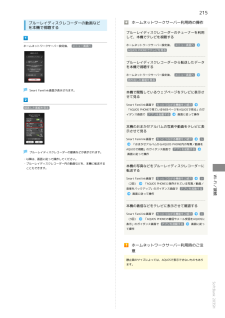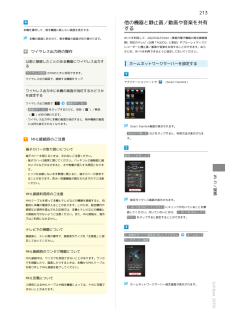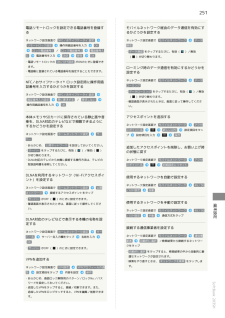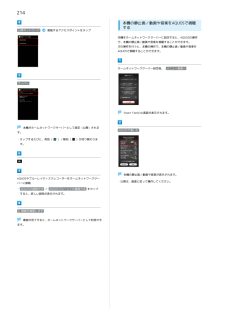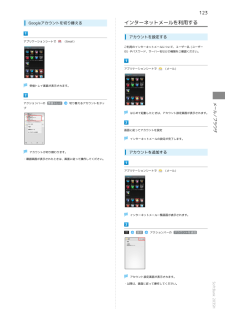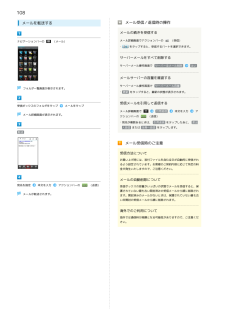Q&A
取扱説明書・マニュアル (文書検索対応分のみ)
"サーバー"1 件の検索結果
"サーバー"10 - 20 件目を表示
全般
質問者が納得>成田よりWi-Fiルーターをレンタル
Wi-Fiルーターが 圏内表示になっていますでしょうか?
また、WIFIルータと接続はできていますか?
後は、WIFIルータにsimが入っていないかもしれません。現地でデータ通信プリペイドsimを入れましたでしょうか?
電波マークの所に、Rの表示は ローミング中です。発着信をすると 通話料が何倍もかかります。
メール等の通信はwifi経由になりますので、安心できます。
再編集
「電話」アプリを開きます 「設定」→「その他の設定」→「My pho...
4597日前view751
32アプリケーション一覧最大級の会員数を誇るMobage(モバゲー)の公式アプリケーションです。アプリケーションを名前順(アルファベット→50音順)に紹介しています。TVCMなどでおなじみの超有名ゲーム(Mobage Web)クルへの参加などを通して、他のユーアプリケーションザとのコミュニケーションも楽しめまはたらきす。コミック、書籍、写真集、雑誌が楽しめる電子書籍サービスです。(Book Reader)ウェブサイトで電子書籍を選んで、専動画を編集するアプリ。(Movie Studio)用のビューアアプリでダウンロード・インターネットにアクセスして、検索やウェブページの閲覧が可能です。PC版Chromeアプリとの同期にも対応て、手軽に新しい動画の作成ができま『NFCタグ』に書き込まれている情報(NFCタグリーダー)(URL等)をかざして読み取ったり、読み取った履歴から情報を参照することができるアプリケーションです。し、ブックマーク等のデータを連携さパソコンなどで作成されたせることができます。Microsoft ® Word/Excel ® /また、シークレットタブなどプライバシー機能にも対応しています。動画や...
96電話帳登録時/利用時の操作音声電話をかける写真を登録する電話帳詳細画面で、電話番号右の連絡先新規登録画面または連絡先編集画面で、上部の画像枠(顔登録方法をタップ写真/全身写真)をタップ登録操作メールを送信する電話帳詳細画面で、電話番号またはメールアドレス右のメール作成/送信音声着信/メール受信時の動作を設定する連絡先新規登録画面または連絡先編集画面で 着信音設定項目をタップ画面に従って操作・メールアプリケーションなどの選択画面が表示されたときは、画面に従って操作してください。・着信/受信音の種類や、バイブレータの動作を設定できます。電話帳画面の表示方法を変更するグループを設定する電話帳画面でアクションバーの(切替)表示方法をタップ連絡先新規登録画面または連絡先編集画面で グループ設定グループをタップ(表示)確定・グループを登録していないときは、グループ追加の確認画面が表示されます。このあと、 はい をタップすると、グループの電話帳利用時のご注意新規登録画面が表示されます。グループ名を入力して、 保存電話帳に登録したデータは、電池残量のない状態で放置したりすをタップしてください。ると、消失または変化してしま...
106S!メール/SMSを受信/返信する手動でメールを受信するS!メールやSMSは、自動的に受信されます。また、手動で受信することや、サーバーに保存されたメールを受信することもできます。ナビゲーションバーの(メール)新着メールを確認する新着メールを受信すると、着信音やバイブレータ、充電/着信ランプなどが鳴動し、ステータスバーにが表示されます。・ウェルカムシート(ロック画面)では、お知らせが表示されます。・受信ボックスに新着メールがあるときは、アプリケーションシートのアイコン((メール)に新着メールの件数が表示されますなど)。「新着メールあり」部分を下にドラッグフォルダ一覧画面が表示されます。新着受信メールが受信されます。受信した新着メールの詳細画面が表示されます。・新着メールが複数あるときは、メール一覧画面(受信ボックス)が表示されます。確認するメールを選んでください。
107サーバーメールを受信するナビゲーションバーの(メール)フォルダ一覧画面が表示されます。ナビゲーションバーの(メール)フォルダ一覧画面が表示されます。受信ボックスのフォルダをタップメールをタップメール/ブラウザ受信ボックス/送信ボックスのフォルダをタップメールを返信するメール詳細画面が表示されます。サーバーメール返信 / 全員へ返信サーバーメール操作画面が表示されます。・ 全員へ返信 は、宛先が複数あるときに表示されます。サーバー全メール受信本文を入力アクションバーの(送信)メールが返信されます。サーバーメールが受信されます。・サーバーに残っているすべてのメール(未受信のメールを含む)が受信されます。SoftBank 203SH
215ブルーレイディスクレコーダーの動画などを本機で視聴するホームネットワークサーバー設定後、 メニュー画面へホームネットワークサーバー利用時の操作ブルーレイディスクレコーダーのチューナーを利用して、本機でテレビを視聴するホームネットワークサーバー設定後、 メニュー画面へAQUOS PHONEでテレビを見るブルーレイディスクレコーダーから転送したデータを本機で視聴するホームネットワークサーバー設定後、 メニュー画面へ持ち出した番組を見るSmart Familink画面が表示されます。録画した番組を見る本機で閲覧しているウェブページをテレビに表示させて見るSmart Familink画面で もっとつながる機能をご紹介「AQUOS PHONEで見ているWEBページをAQUOSで見る」のガイダンス画面で アプリを起動する画面に従って操作本機のおまかせアルバムの写真や動画をテレビに表示させて見るSmart Familink画面で もっとつながる機能をご紹介>「おまかせアルバムからAQUOS PHONE内の写真/動画をブルーレイディスクレコーダーの動画などが表示されます。AQUOSで視聴」のガイダンス画面で アプリを起...
213他の機器と静止画/動画や音楽を共有する本機を操作して、相手機器に映したい画面を表示する本機の画面に合わせて、相手機器の画面が切り替わります。Wi-Fiを利用して、AQUOSなどDLNA(家庭内電子機器の相互接続規格)対応のテレビ(以降「AQUOS」と表記)やブルーレイディスクレコーダーと静止画/動画や音楽を共有することができます。あらワイヤレス出力時の操作かじめ、Wi-Fiを利用できるように設定しておいてください。以前に接続したことのある機器にワイヤレス出力するホームネットワークサーバーを設定するワイヤレス出力 がONのときに利用できます。ワイヤレス出力画面で、接続する機器をタップアプリケーションシートで(Smart Familink)ワイヤレス出力中に本機の画面が消灯するかどうかを設定するワイヤレス出力画面で画面OFFしない・ 画面OFFしない をタップするたびに、有効()/無効)が切り替わります。(・ワイヤレス出力中に本機の画面が消灯すると、相手機器の画面には何も表示されなくなります。Smart Familink画面が表示されます。・ AQUOSで楽しむ などをタップすると、利用方法が表示されまMH...
251電話リモートロックを設定できる電話番号を登録するモバイルネットワーク経由のデータ通信を有効にするかどうかを設定するネットワーク設定画面で NFC/おサイフケータイ 設定ネットワーク設定画面で モバイルネットワークリモートロック設定操作用暗証番号を入力ロック電話番号1 / ロック電話番号2力電話番号を入力決定電話番号入保存データ通信OKOK・ データ通信 をタップするたびに、有効(()/無効)が切り替わります。・電話リモートロックの ON/OFF設定 がONのときに登録できます。・電話帳に登録されている電話番号を指定することもできます。NFC/おサイフケータイ ® ロック設定時に操作用暗証番号を入力するかどうかを設定する暗証番号入力設定ネットワーク設定画面で モバイルネットワーク(常に要求する / 要求しないデータローミング・ データローミング をタップするたびに、有効(ネットワーク設定画面で NFC/おサイフケータイ 設定操作用暗証番号を入力ローミング時のデータ通信を有効にするかどうかを設定する)/無効)が切り替わります。・確認画面が表示されたときは、画面に従って操作してくださOKい。本体メモリやSDカ...
214公開ネットワーク接続するアクセスポイントをタップ本機の静止画/動画や音楽をAQUOSで視聴する本機をホームネットワークサーバーに設定すると、AQUOSの操作で、本機の静止画/動画や音楽を視聴することができます。次の操作を行うと、本機の操作で、本機の静止画/動画や音楽をAQUOSで視聴することができます。ホームネットワークサーバー設定後、 メニュー画面へサーバーSmart Familink画面が表示されます。本機がホームネットワークサーバーとして設定(公開)されます。・タップするたびに、有効()/無効(AQUOSで楽しむ)が切り替わります。本機の静止画/動画や音楽が表示されます。AQUOSやブルーレイディスクレコーダーをホームネットワークサーバーに接続・ AQUOSの接続方法 / AQUOSブルーレイの接続方法 をタップすると、詳しい説明が表示されます。3. 接続を確認します確認が完了すると、ホームネットワークサーバーとして利用できます。・以降は、画面に従って操作してください。
123Googleアカウントを切り替えるインターネットメールを利用するアカウントを設定するアプリケーションシートで(Gmail)ご利用のインターネットメールについて、ユーザー名(ユーザーID)やパスワード、サーバー名などの情報をご確認ください。アプリケーションシートで(メール)受信トレイ画面が表示されます。切り替えるアカウントをタップはじめて起動したときは、アカウント設定画面が表示されます。画面に従ってアカウントを設定メール/ブラウザアクションバーの 受信トレイインターネットメールの設定が完了します。アカウントが切り替わります。アカウントを追加する・確認画面が表示されたときは、画面に従って操作してください。アプリケーションシートで(メール)インターネットメール一覧画面が表示されます。設定アクションバーの アカウントを追加アカウント設定画面が表示されます。SoftBank 203SH・以降は、画面に従って操作してください。
108メール受信/返信時の操作メールを転送するメールの続きを受信するナビゲーションバーのメール詳細画面でアクションバーの(メール)・(受信)をタップすると、受信するパートを選択できます。サーバーメールをすべて削除するサーバーメール操作画面で サーバー全メール削除はいメールサーバーの容量を確認するサーバーメール操作画面で サーバーメール容量フォルダ一覧画面が表示されます。受信ボックスのフォルダをタップ・ 更新 をタップすると、最新の状態が表示されます。受信メールを引用して返信するメールをタップメール詳細画面でメール詳細画面が表示されます。クションバーの引用返信本文を入力ア(送信)・宛先が複数あるときは、 引用返信 をタップしたあと、 差出人返信 または 全員へ返信 をタップします。転送メール受信時のご注意受信方法についてお買い上げ時には、添付ファイルを含む全文が自動的に受信されるよう設定されています。お客様のご契約内容に応じて所定の料金が発生いたしますので、ご注意ください。メールの自動削除について宛先を指定本文を入力メールが転送されます。アクションバーの(送信)受信ボックスの容量がいっぱいの状態でメールを受信す...
- 1